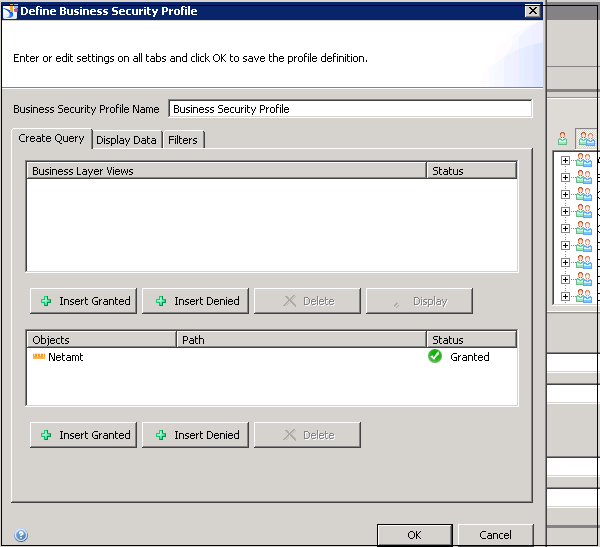SAP IDT - Bezpieczeństwo
Bezpieczeństwo Wszechświata jest definiowane podczas publikowania go w repozytorium. Wszystkie opublikowane wszechświaty są dostępne w folderze Universe, a wszystkie połączenia są dostępne w folderze Connection. Aby uzyskać dostęp do Wszechświata lub połączenia w repozytorium, możesz użyć zasobów repozytorium.
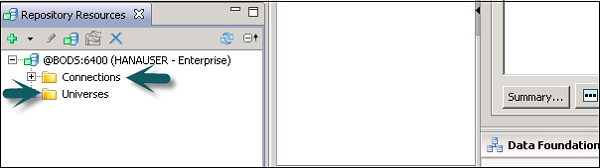
Polityka bezpieczeństwa na Universe, połączenia są stosowane do użytkowników i grup utworzonych w CMC. W narzędziu do projektowania informacji można zdefiniować politykę bezpieczeństwa za pomocą edytora zabezpieczeń. Możesz tworzyć profile bezpieczeństwa w IDT i te profile są przypisywane do użytkowników i grup.
W IDT można zdefiniować dwa typy profili bezpieczeństwa -
Data Security Profile - W profilu bezpieczeństwa danych polityka bezpieczeństwa jest stosowana do obiektów i połączeń Data Foundation.
Business Security Profile - Obejmuje to obiekty w warstwie biznesowej, na których stosowany jest profil bezpieczeństwa.
Edytor bezpieczeństwa w IDT
Edytor bezpieczeństwa można przeglądać na dwa sposoby: używając Universe lub używając użytkowników / grup. Wybierz kartę w okienku Security Editor, aby wyświetlić widok, z którym chcesz pracować.
Zakładka Wszechświaty / Profile umożliwia wykonywanie zadań poprzez najpierw wybranie uniwersum w repozytorium.
Karta Użytkownicy / Grupy umożliwia wykonywanie zadań poprzez najpierw wybranie użytkownika lub grupy.
W panelu Użytkownicy / Grupy znajdują się trzy ikony, które umożliwiają wyświetlanie użytkowników i grup na różne sposoby -
- Pokaż użytkowników
- Pokaż grupy
- Pokaż hierarchie

Jak otworzyć edytor zabezpieczeń w IDT?
Na pasku narzędzi projektowania informacji kliknij ikonę Edytor zabezpieczeń.
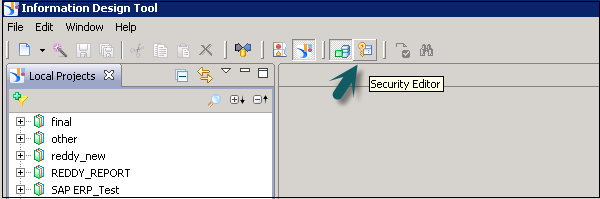
Wprowadź szczegóły sesji, które chcesz otworzyć w edytorze zabezpieczeń. Jeśli nie jesteś jeszcze zalogowany do wybranej sesji, wprowadź wymagane informacje.
Edytor zabezpieczeń otworzy się w nowej karcie.
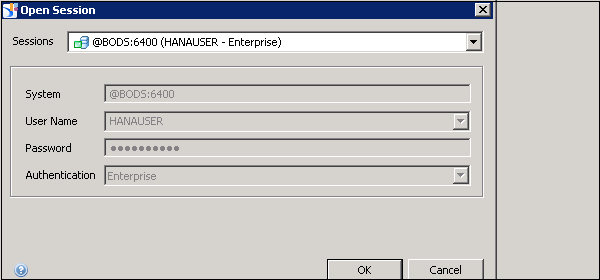
Wstawianie i edycja profili bezpieczeństwa danych
Przejdź do panelu Universes / Profiles w edytorze zabezpieczeń. Aby wstawić nowy profil, kliknij prawym przyciskiem myszy Universe → Wstaw profil bezpieczeństwa danych.
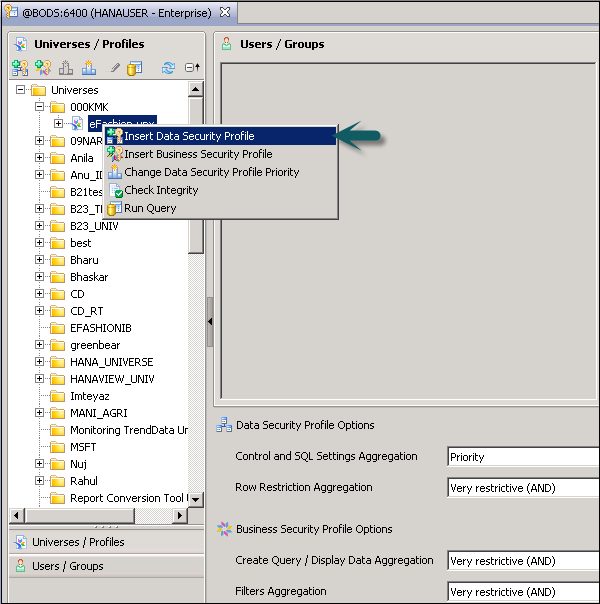
Otworzy się nowe okno, możesz zdefiniować ustawienia profilu bezpieczeństwa danych w różnych zakładkach. Po zdefiniowaniu wszystkich ustawień kliknij OK.
Aby zapisać zmiany w ustawieniach zabezpieczeń w repozytorium, kliknij ikonę zapisywania na głównym pasku narzędzi.
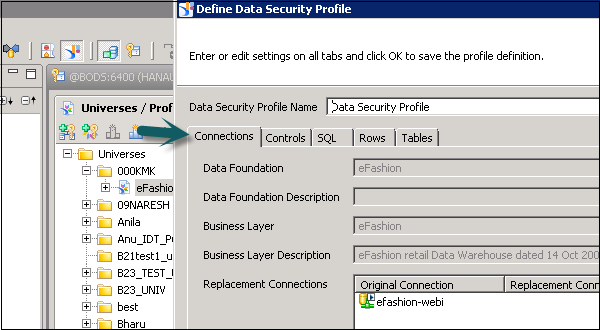
Po zdefiniowaniu wszystkich ustawień kliknij OK.
Aby zapisać zmiany w ustawieniach zabezpieczeń w repozytorium, kliknij ikonę zapisywania na głównym pasku narzędzi. Wszystkie ustawienia profilu bezpieczeństwa danych są stosowane do uniwersów utworzonych w Data Foundation przy użyciu połączenia Relacja.
| Znajomości | Definiuje połączenia zastępcze |
| Sterownica | Definiuje limit czasu zapytania zastępczego i limity rozmiaru |
| SQL | Definiuje opcje zapytania zastępczego |
| Wydziwianie | Definiuje klauzulę SQL WHERE w celu ograniczenia wierszy zwracanych w zapytaniu |
| Tabele | Definiuje tabele zastępcze |
Jeśli zdefiniujesz więcej niż jeden profil bezpieczeństwa danych w jednym uniwersum, możesz również zmienić priorytet profilu bezpieczeństwa danych.
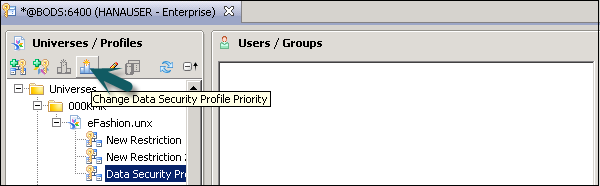
Otworzy się nowe okno → Zmień priorytet profilu zabezpieczeń. Możesz użyć strzałek w górę / w dół, aby zmienić priorytet profili bezpieczeństwa.
Aby zapisać zmiany w repozytorium, kliknij ikonę zapisywania na głównym pasku narzędzi.
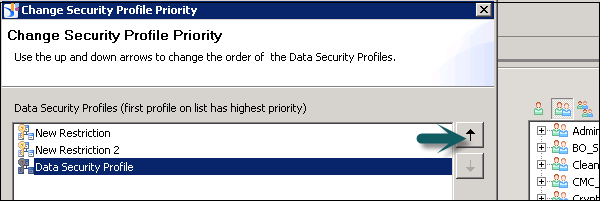
Wstawianie i edytowanie profilu zabezpieczeń biznesowych
Wybierz Universe w panelu Universe / Profile w oknie Security Editor. Aby wstawić nowy profil Business Security → Kliknij prawym przyciskiem myszy → Wstaw profil Business Security.
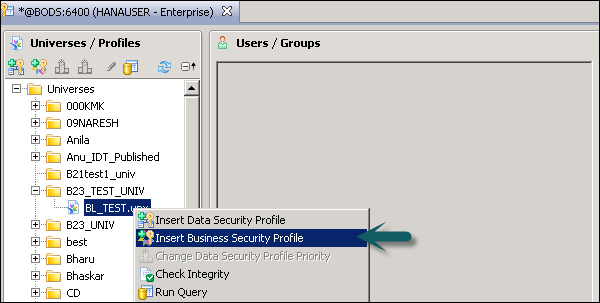
Możesz zdefiniować zabezpieczenia w każdej zakładce profilu Business Security. Opcja resetowania służy do resetowania ustawienia do wartości domyślnych. Po zdefiniowaniu ustawienia kliknij OK, aby zamknąć okno i ikonę Zapisz u góry, aby zapisać profil.
Utwórz zapytanie |
Definiuje widoki wszechświata i obiekty warstwy biznesowej dostępne dla użytkownika w panelu zapytań Note - Utwórz tylko bezpieczne metadane ustawień zapytania. |
Wyświetl dane |
Udziela lub odmawia dostępu do danych pobranych przez obiekty w warstwie biznesowej, gdy użytkownik uruchamia zapytanie. |
Filtry |
Definiuje filtry przy użyciu obiektów w warstwie biznesowej. |